9 Gründe, warum Ihr Telefonakku schnell leer wird

Der Akku ist ein äußerst wichtiger Faktor für das Benutzererlebnis eines Smartphones.
- Dieser Artikel wird auf Vietnamesisch geführt (einschließlich der Benutzeroberfläche und Anweisungen in Worten). Wenn Ihr Telefon Englisch verwendet, können Sie die Telefonsprache wie folgt von Englisch auf Vietnamesisch ändern:
Anweisungen zum Ändern der Sprache von Englisch auf Vietnamesisch auf Android-Geräten .
- Anweisungen werden auf Samsung Galaxy S10+ getestet und ausgeführt, auf dem Android 10 mit Messenger-Version 267.0.0.15.119 ausgeführt wird. Für andere Modelle/mit anderen Betriebssystemen/anderen Messenger-Versionen kann sich die Benutzeroberfläche ändern, aber die Methode ist fast dieselbe .
- Die Items in der Lektion ergänzen sich, um Item 2 zu machen, mache vor Item 1; Damit Punkt 3 funktioniert, müssen Sie es vor Punkt 2 tun (kein Bedarf für Punkt 1).
Diese Anleitung ermöglicht es Ihnen, mit einer anderen Anwendung zu chatten, während Sie ein Video ansehen. Die Nachricht wird als schwebende Blase auf dem Bildschirm angezeigt.
Gehen Sie zuerst zu Messerger > Wählen Sie Ihren Avatar > Aktivieren Sie Chat-Bubbles .
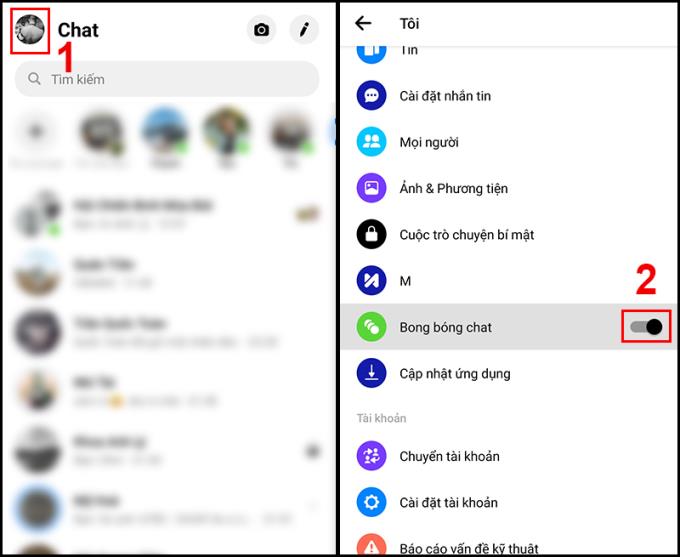
Halten Sie die Messenger- Anwendung gedrückt > Wählen Sie Anwendungsinformationen > Wählen Sie auf Bild in Bildern (Bilder in Bildern - PiP) und Oben anzeigen , um die Berechtigung zu erteilen.
Hinweis: Der Abschnitt „Obere Darstellung“ bei anderen Modellen wird möglicherweise anders als Floating Window bezeichnet, die Funktionalität bleibt jedoch gleich.
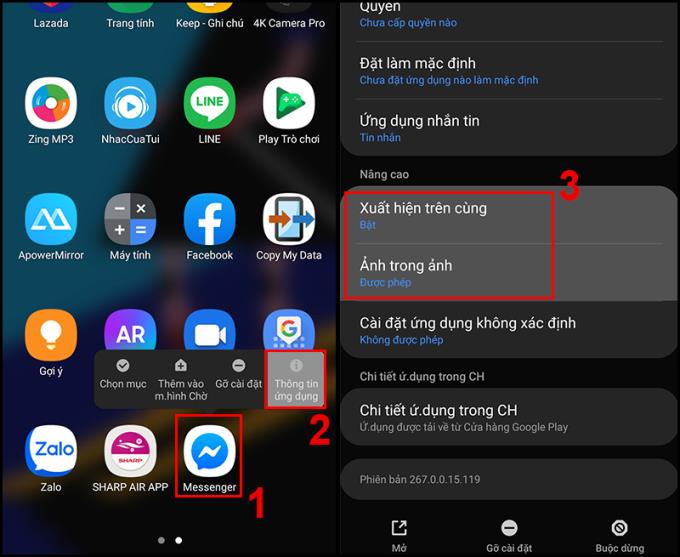
Diese Anleitung hilft Ihnen, den Namen des Absenders und die Nachricht auf dem Bildschirm zu sehen (die Nachricht wird anstelle der Nummer angezeigt), auch wenn Sie Messenger nicht öffnen.
Sie gehen zu Messenger > Wählen Sie Ihren Avatar aus .
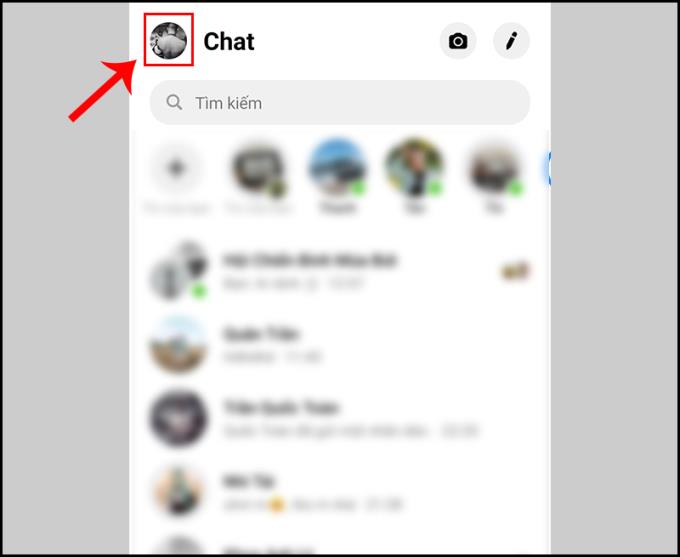
Wählen Sie als Nächstes Optionen > Wählen Sie Benachrichtigungen und Töne (1) > Benachrichtigungen aktivieren (2) und Benachrichtigungen in der Vorschau (3) aus.
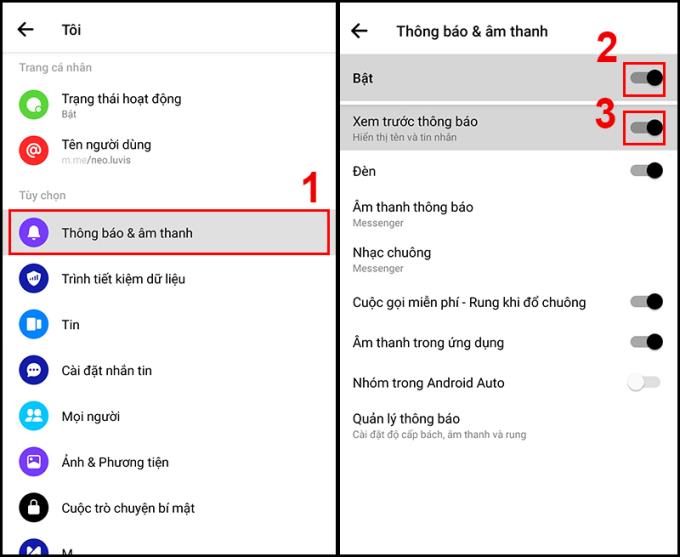
Diese Anleitung hilft Ihnen, die Nachricht und den Namen des Absenders sogar auf dem Sperrbildschirm des Telefons zu sehen. Sie sollten es jedoch nicht verwenden, da andere Personen Ihre privaten Nachrichten lesen können.
Gehen Sie zuerst auf dem Hauptbildschirm zu Einstellungen > Sie wählen den Sperrbildschirm > Benachrichtigungen aktivieren.
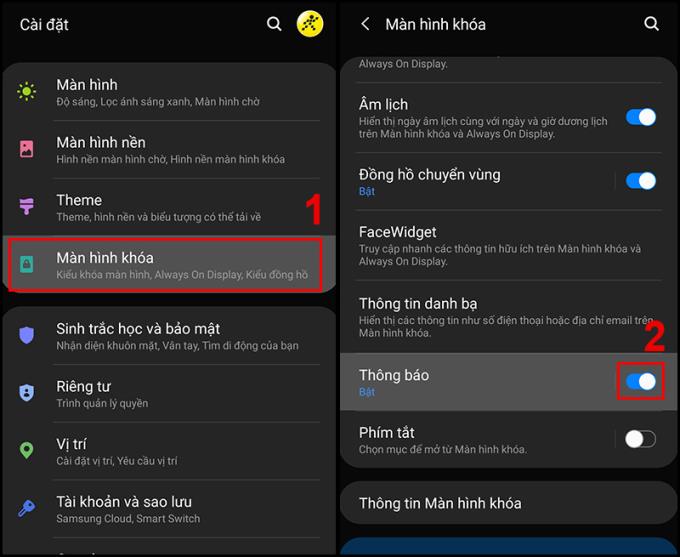
Hier wählen Sie mehrere Ansichtsstile aus , um den aktuellen Stil nach Belieben zu ändern.
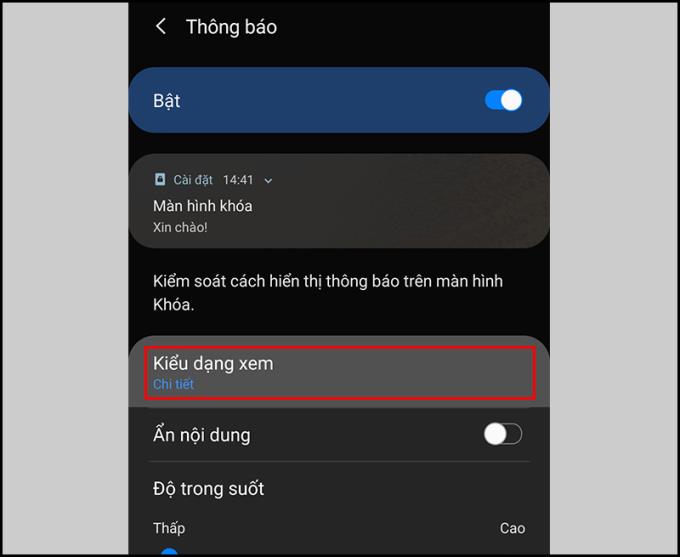
Ich habe Ihnen gerade gezeigt, wie Sie die Anzeige von Messenger-Nachrichten auf dem Android-Telefonbildschirm aktivieren. Hoffe, dieser Artikel wird Ihnen helfen.
Viel Glück.
Der Akku ist ein äußerst wichtiger Faktor für das Benutzererlebnis eines Smartphones.
Es besteht seit langem die Überzeugung, dass Magnete in der Nähe befindliche elektronische Geräte beschädigen können.
Damit Ihr mobiler Hotspot auffällt und leichter zu finden ist, können Sie ihm einen einzigartigen und unverwechselbaren Namen geben.
Möchten Sie die Netzwerkgeschwindigkeit auf Ihrem Telefonbildschirm anzeigen? Mobile World hilft Ihnen bei der Beantwortung des KB/s-Parameters. So schalten Sie die Anzeige der Netzwerkgeschwindigkeit auf Android ein und aus.
Das Aufnehmen von Screenshots ist wahrscheinlich jedem Smartphone-Benutzer nur allzu vertraut, aber wie sieht es mit der Erstellung animierter GIFs aus?
Technisch gesehen kann das iPhone 4 5-Megapixel-Fotos und HDTV-Videos mit 1280 x 720 Pixeln oder einfach 720p aufnehmen. Beispielsweise hat eine mit einem iPhone aufgenommene Videodatei mit einer Länge von etwa 50 Sekunden eine Dateigröße von über 60 MB.
Lernen Sie, wie Sie Freunde auf Zalo löschen und wichtige Informationen zum Thema Unfriend kennen können.
Die <strong>Touch-to-Enable</strong>-Funktion des Sony Xperia ermöglicht es Ihnen, den Bildschirm zu beleuchten, ohne die Hardwaretasten manipulieren zu müssen. Wir zeigen Ihnen, wie Sie diese Funktion aktivieren können.
Erfahren Sie, wie Sie ungültige MMI-Codes und Verbindungsprobleme schnell und effektiv beheben können.
Sie können die Telefonnummer von Zalo mit den folgenden Schritten ändern, falls Ihre alte Nummer nicht mehr verwendet wird.
Sichern und Wiederherstellen von Zalo-Nachrichten hilft Ihnen, Nachrichtenprotokolle oder wichtige Informationen zu führen, wenn Sie sich von vielen verschiedenen Computern bei Zalo anmelden. Wir zeigen Ihnen, wie Sie diese Funktionen aktivieren können.
Entdecken Sie die Vorteile der Acer TrueHarmony-Audiotechnologie, die in vielen Acer-Laptops vorkommt und für ein klareres und beeindruckenderes Klangerlebnis sorgt.
Wenn Sie eines Tages Ihr Zalo-Login-Passwort auf Ihrem Telefon vergessen haben, hilft Ihnen dieser Artikel dabei, Ihr Konto schnell und effizient wiederherzustellen.
Sind Sie gelangweilt vom Standard-Klingelton von Samsung? In diesem Artikel erfahren Sie, wie Sie die Klingeltöne auf Ihrem Samsung Galaxy S8 ganz einfach ändern können!
Sie fragen sich den Unterschied zwischen einer Waschmaschine mit Direktantrieb und einer mit indirektem Antrieb? Dieser Artikel bietet Ihnen umfassende Informationen zum Kauf der richtigen Waschmaschine.
Bei Smartphones verwenden Benutzer oft unterstützende Anwendungen wie Bildschirm aus und Sperre. Der folgende Artikel zeigt Ihnen, wie Sie diese Anwendung auf Ihrem Android-Telefon deinstallieren können.
Die Acer CineCrystal LED-Hintergrundbeleuchtung ist eine fortschrittliche Technologie, die die Bildqualität von Acer-Laptops verbessert. Entdecken Sie die Vor- und Nachteile dieser Bildschirmtechnologie.
Erfahren Sie alles über die iAUTO-X-Technologie von Panasonic-Klimaanlagen, die sowohl schnelle Kühlung als auch Energieeinsparung bietet.
Erfahren Sie, wie Sie eingehende Anrufe und Alarme mit der intelligenten Stummschaltung auf dem Vivo Y55s mühelos steuern können.
In diesem Artikel lernen Sie, wie Sie Fehlercodes bei Toshiba-Klimaanlagen schnell und effizient identifizieren und beheben können.
Entdecken Sie 8 einzigartige Fotobearbeitungsanwendungen für Android und iOS, um festliche Fotos zu erstellen und die Weihnachtsstimmung zu genießen.















